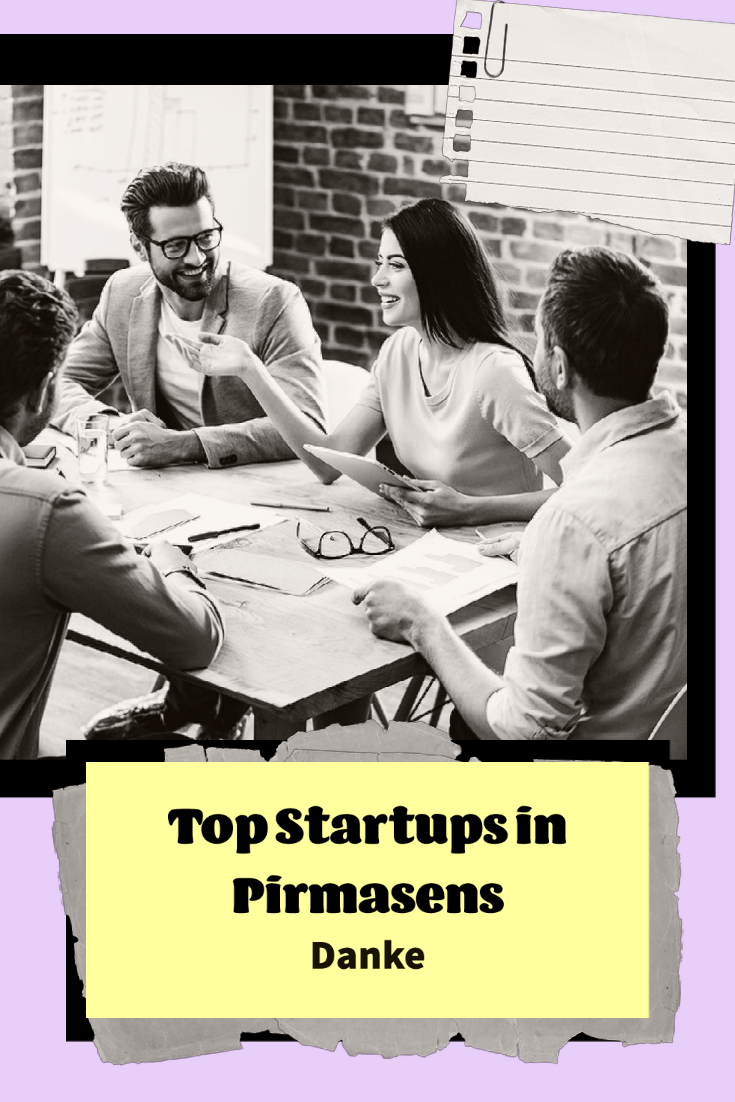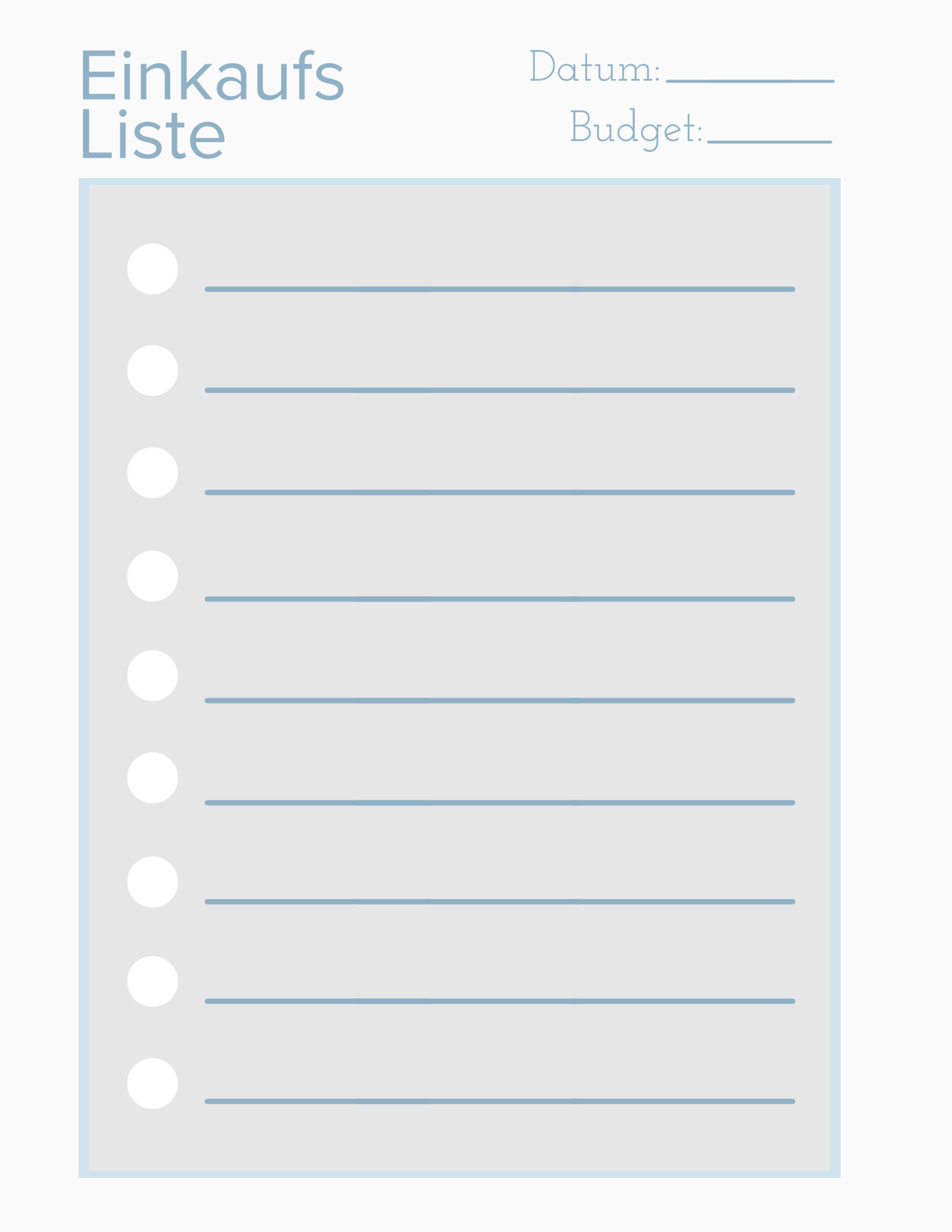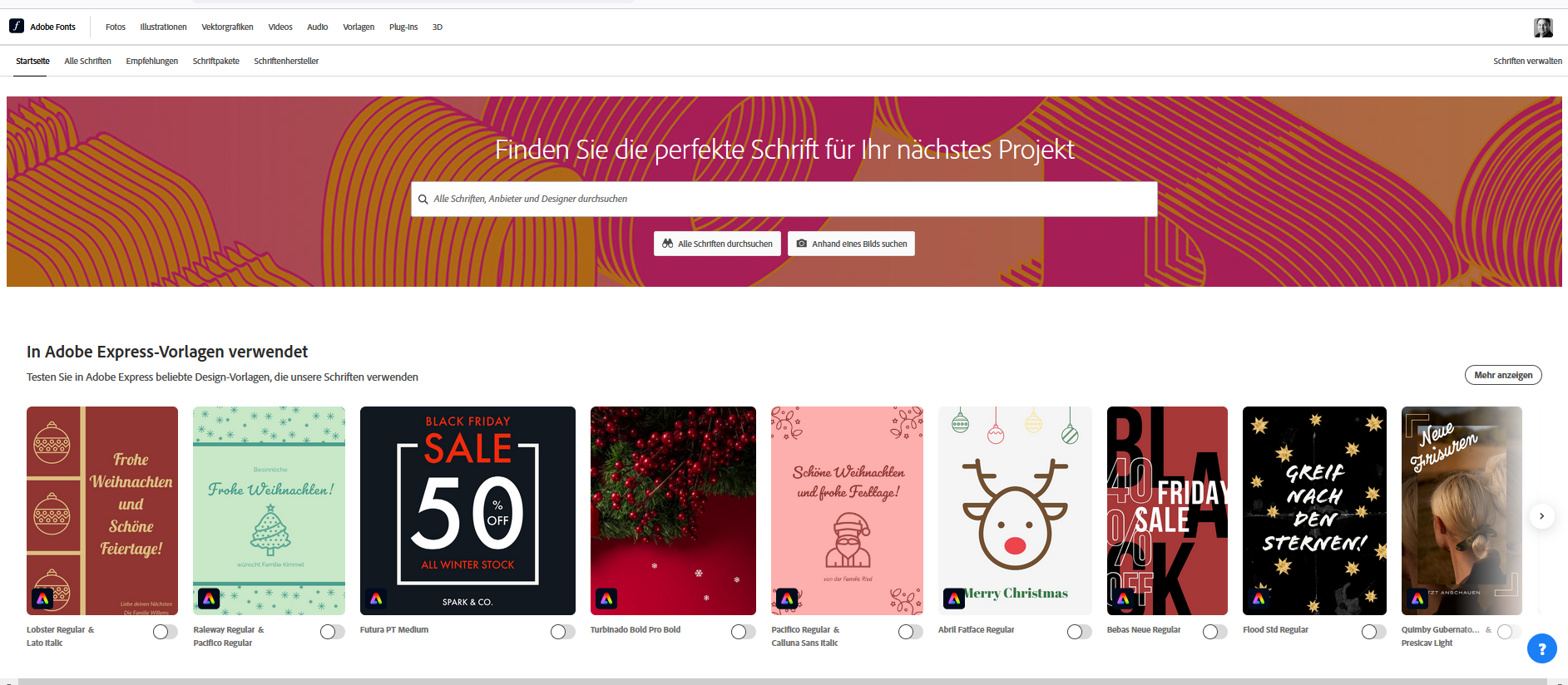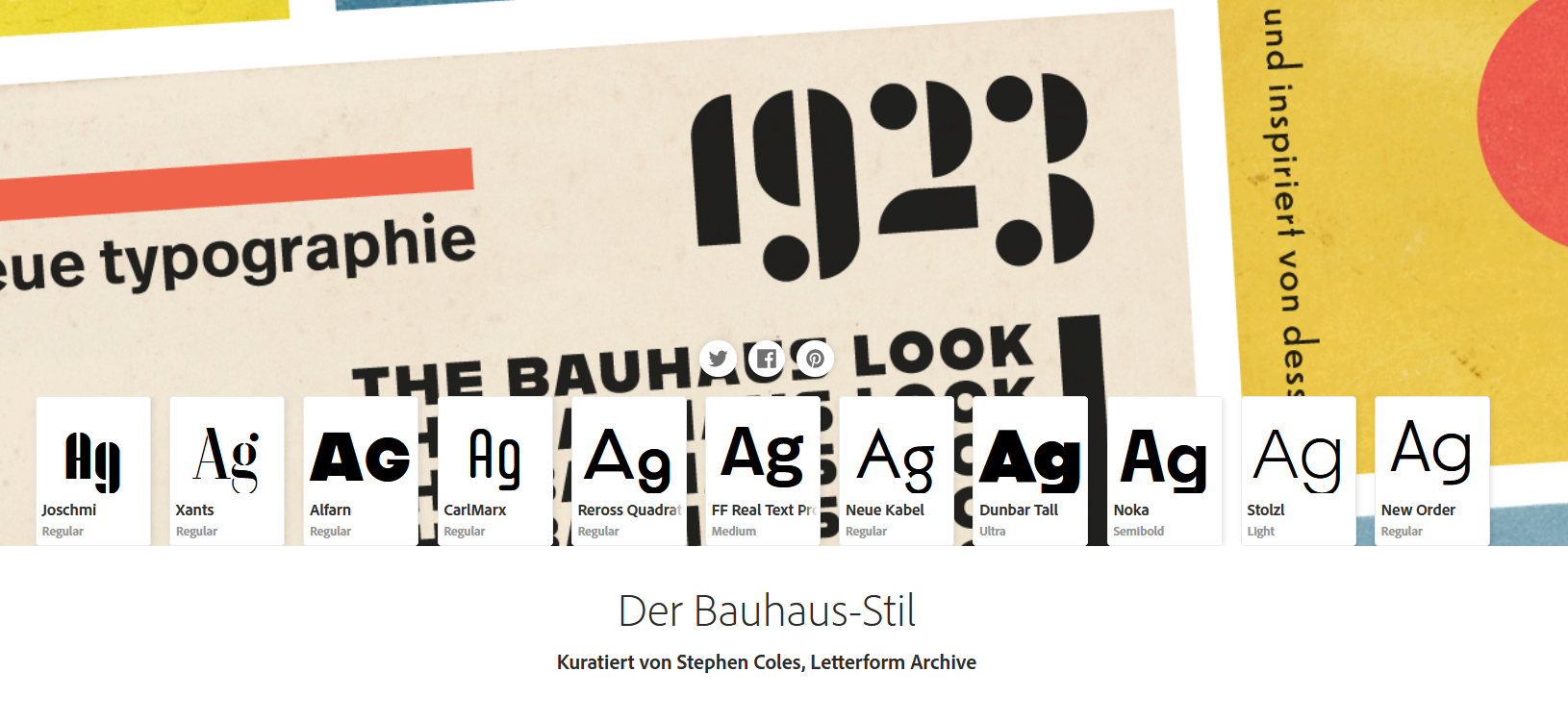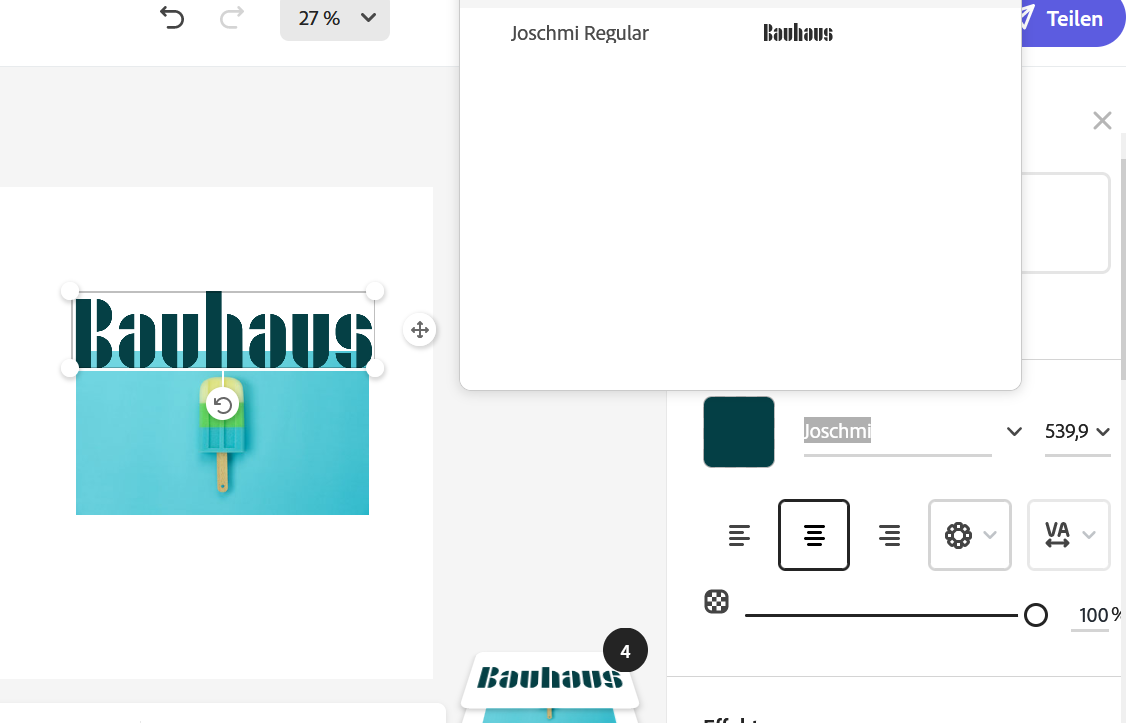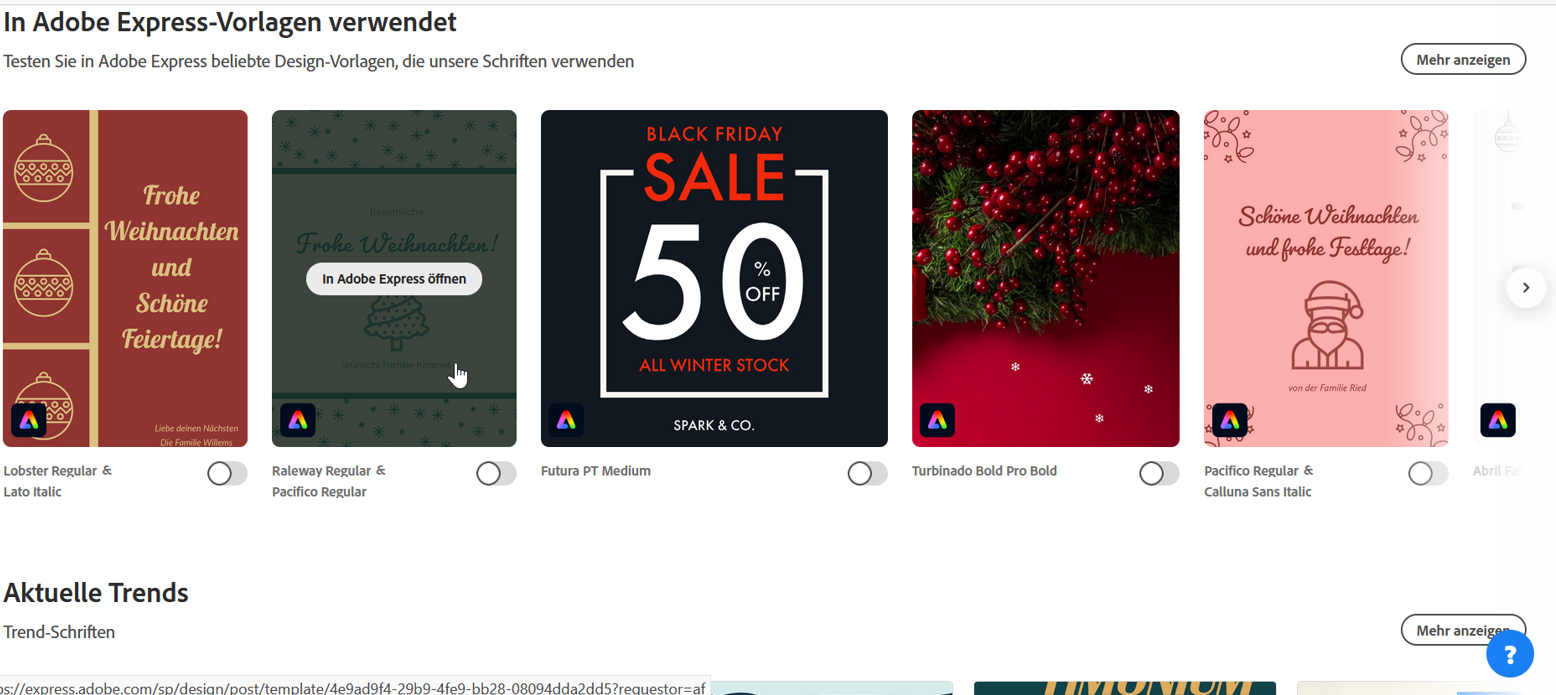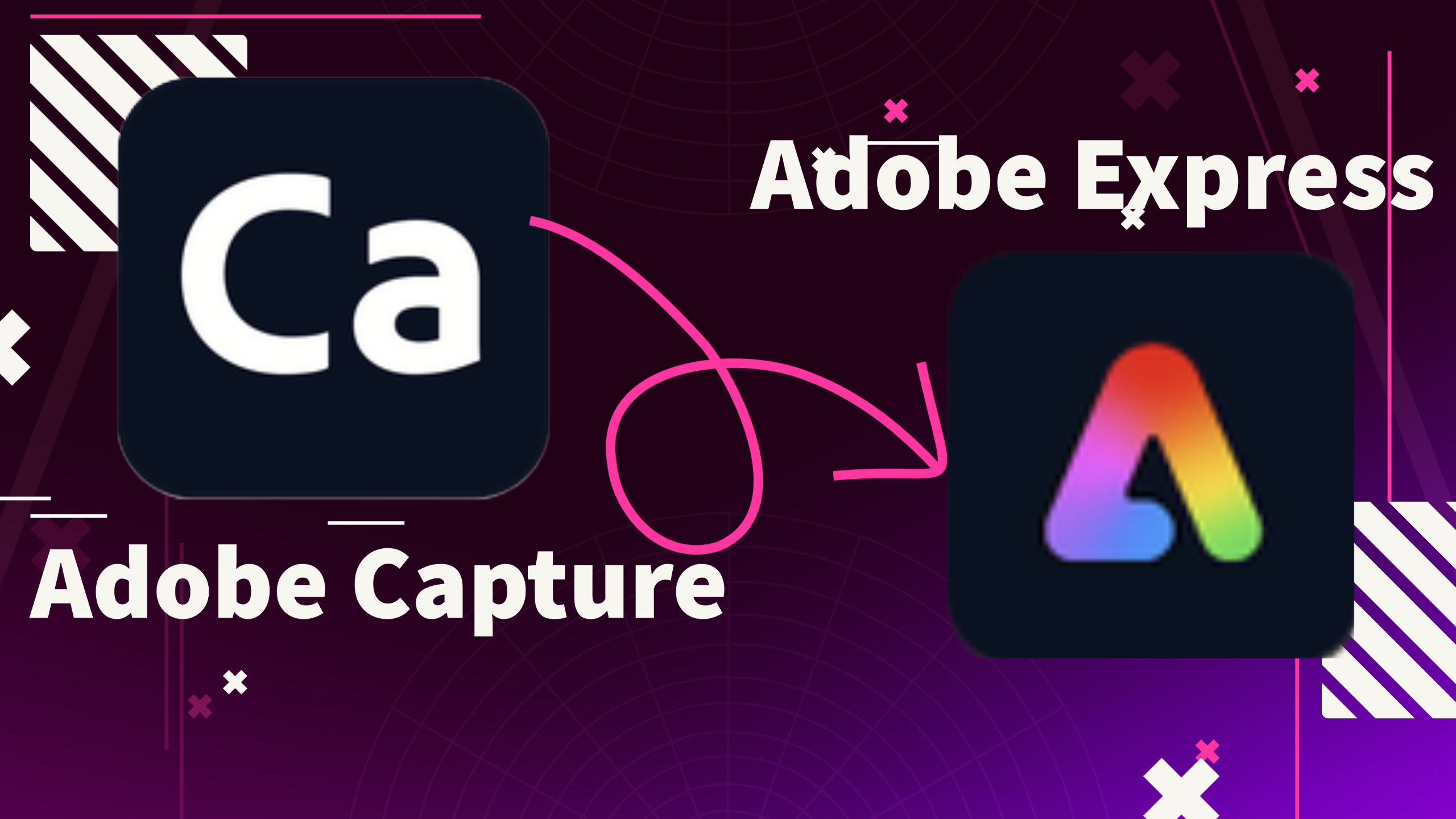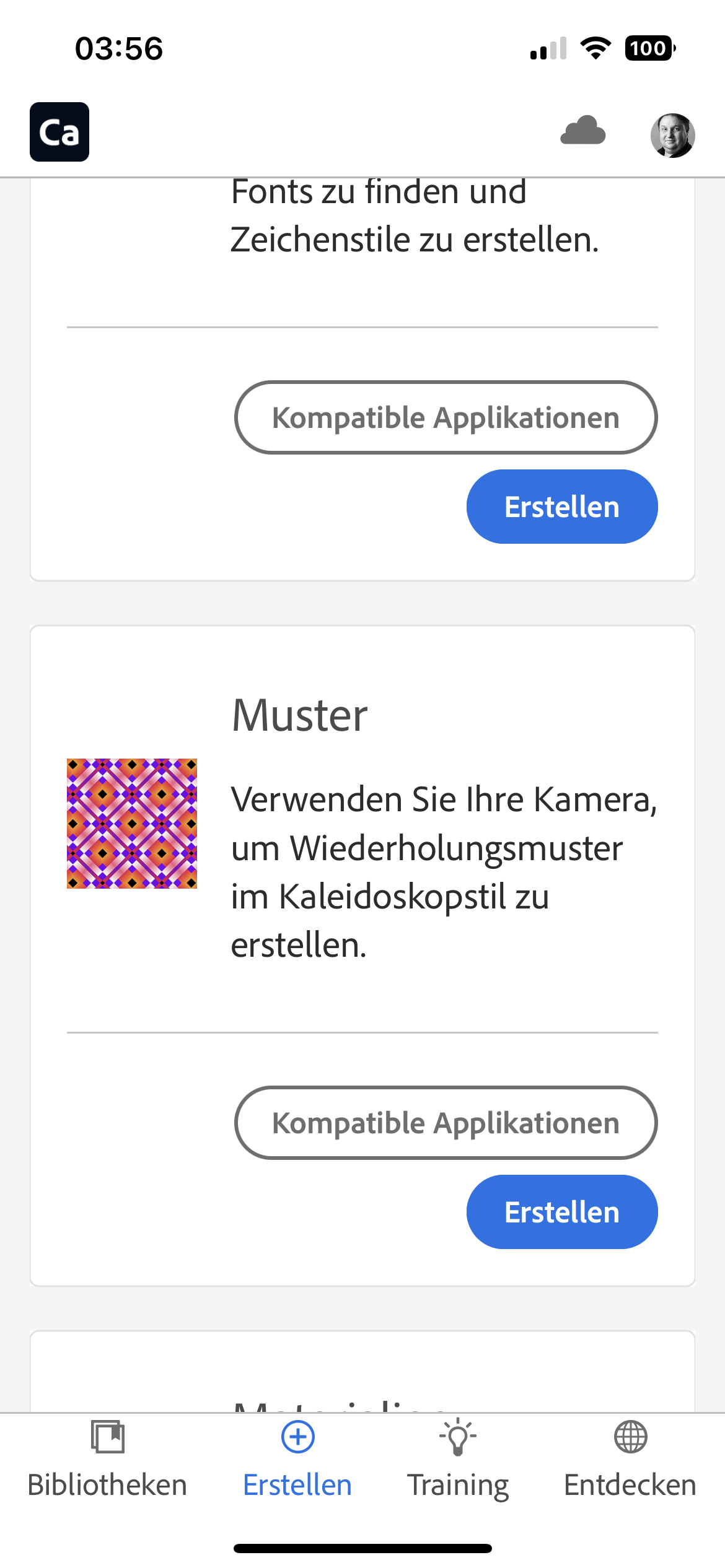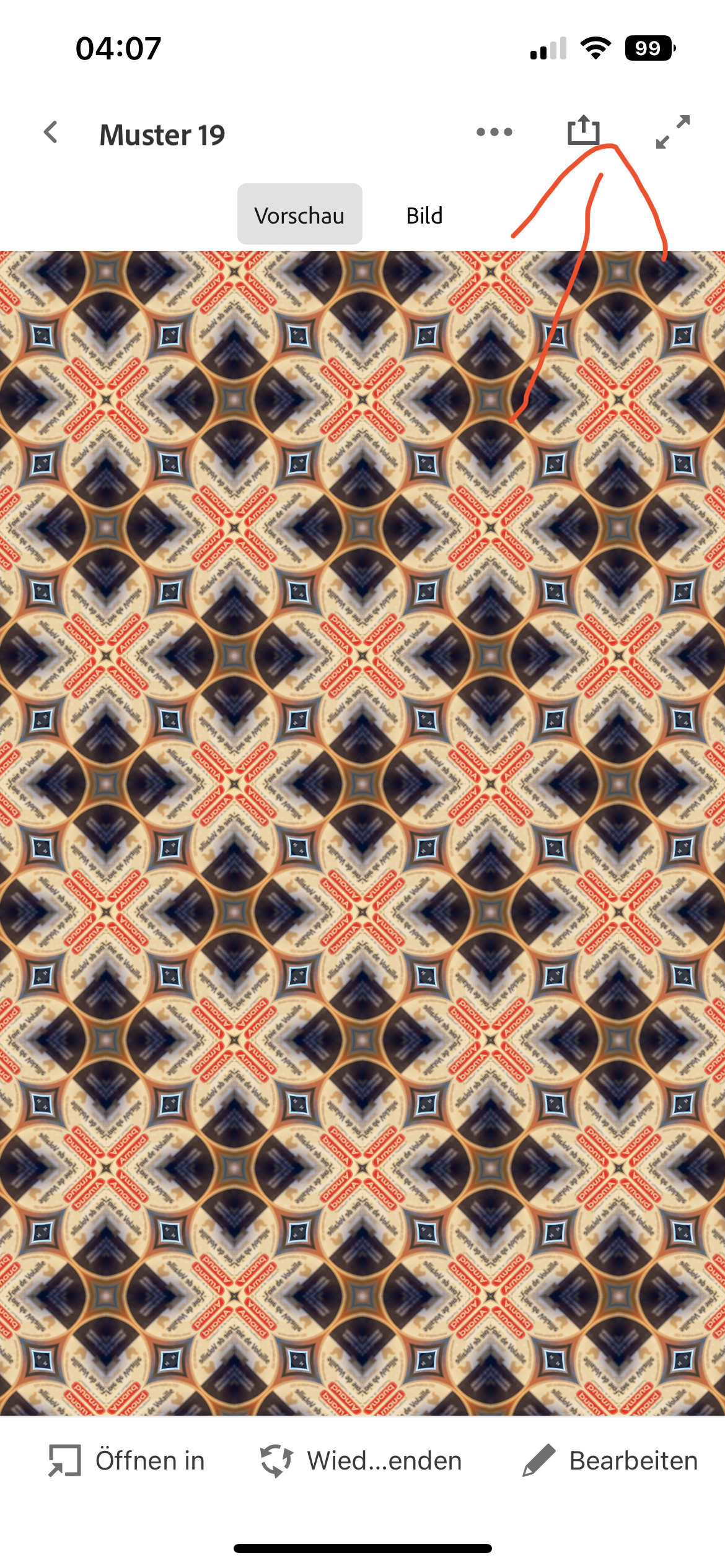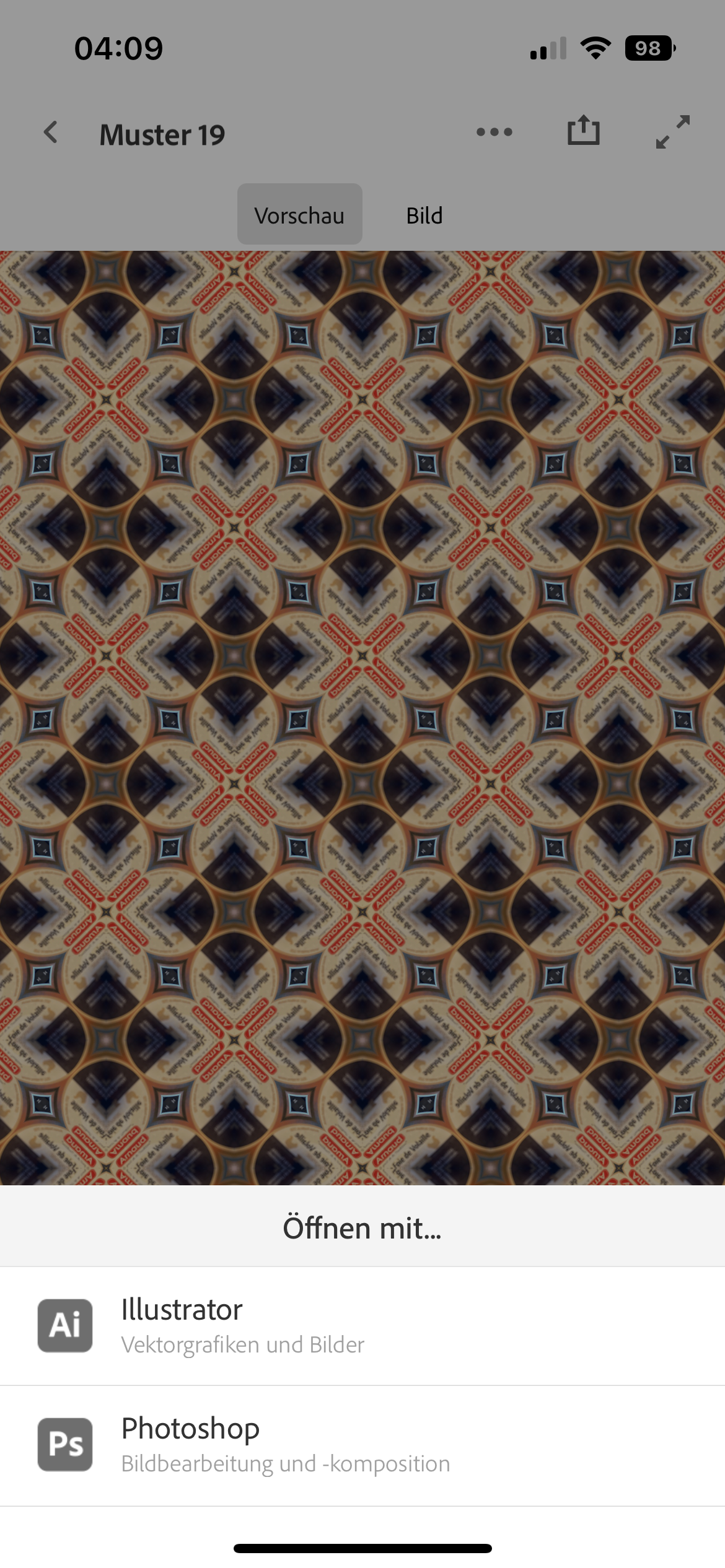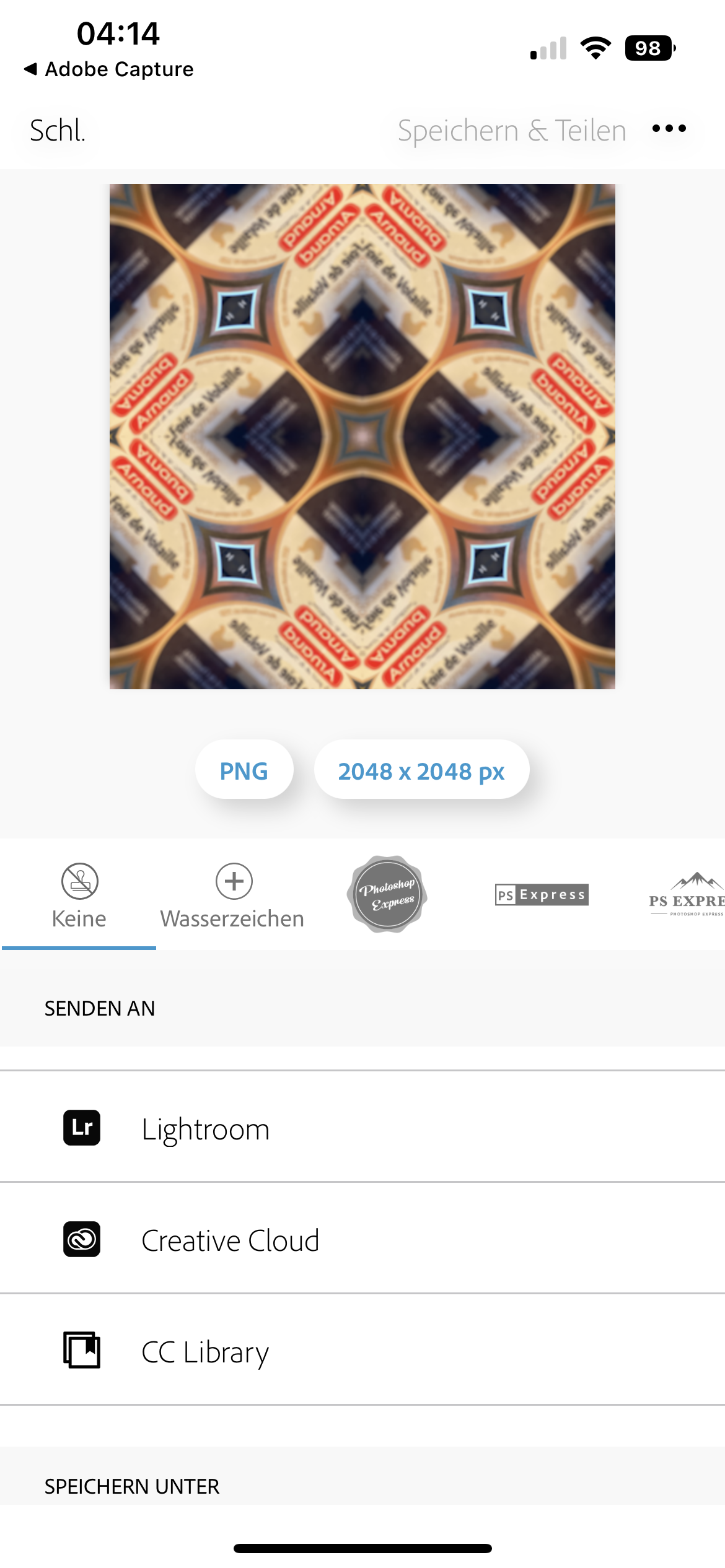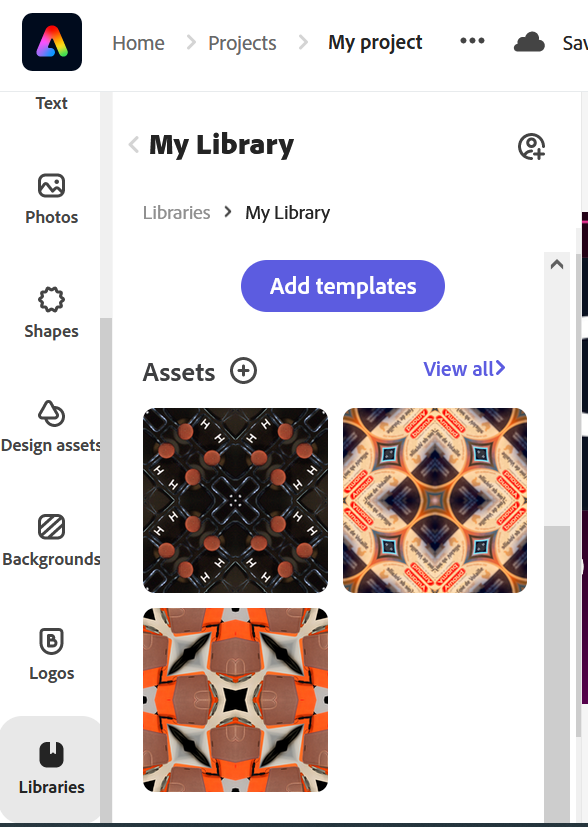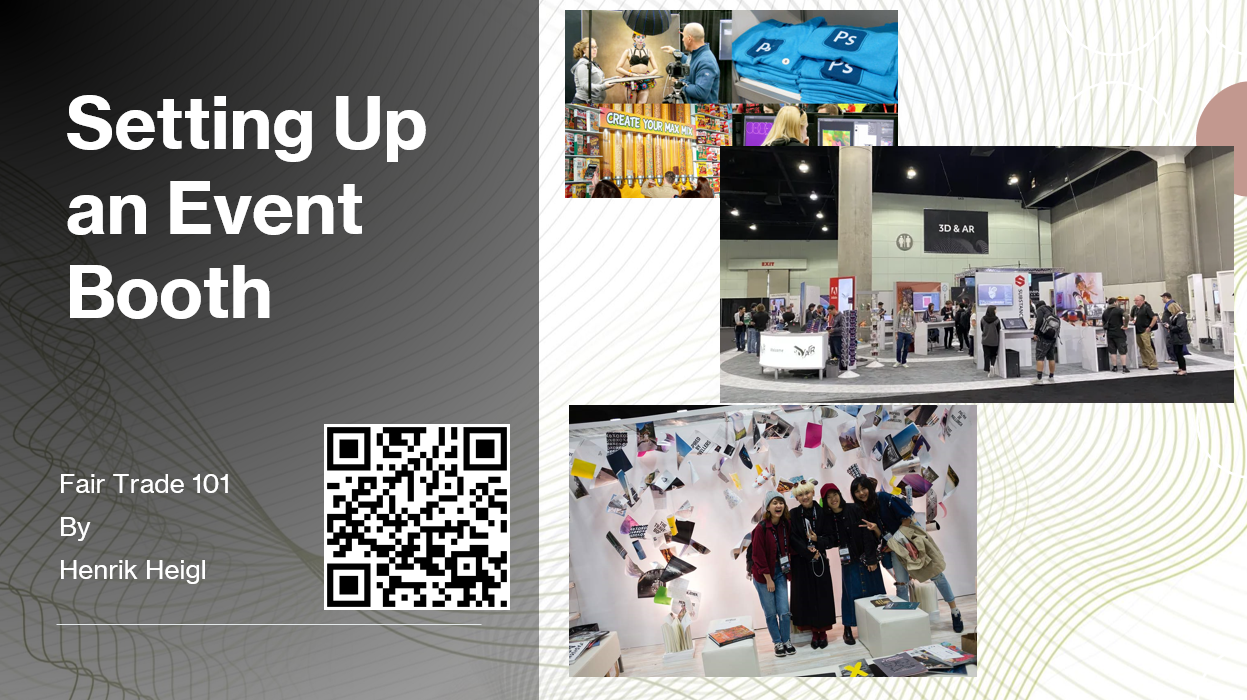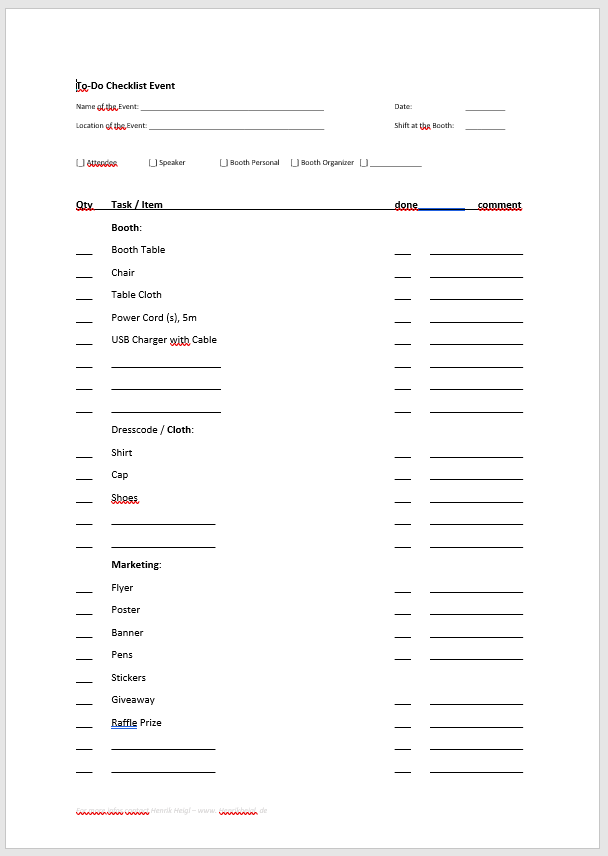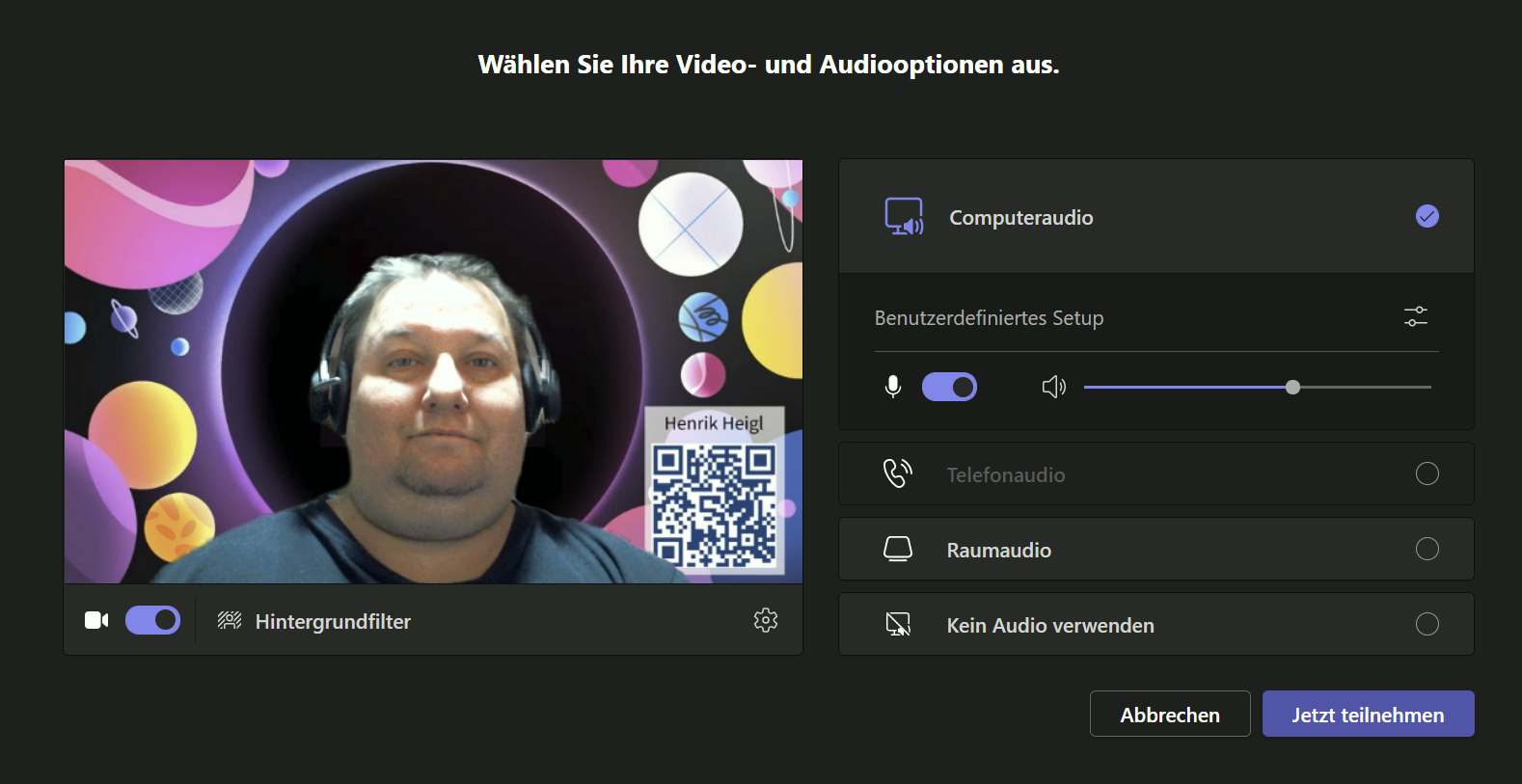Today I gave a small presentation on how to organize, plan and carry out a trade fair stand. This was for my Adobe Express Ambassadors friends.
But because not everybody could attend, I decided to give also here a little summary, because the next events you ant to go is right around the corner.
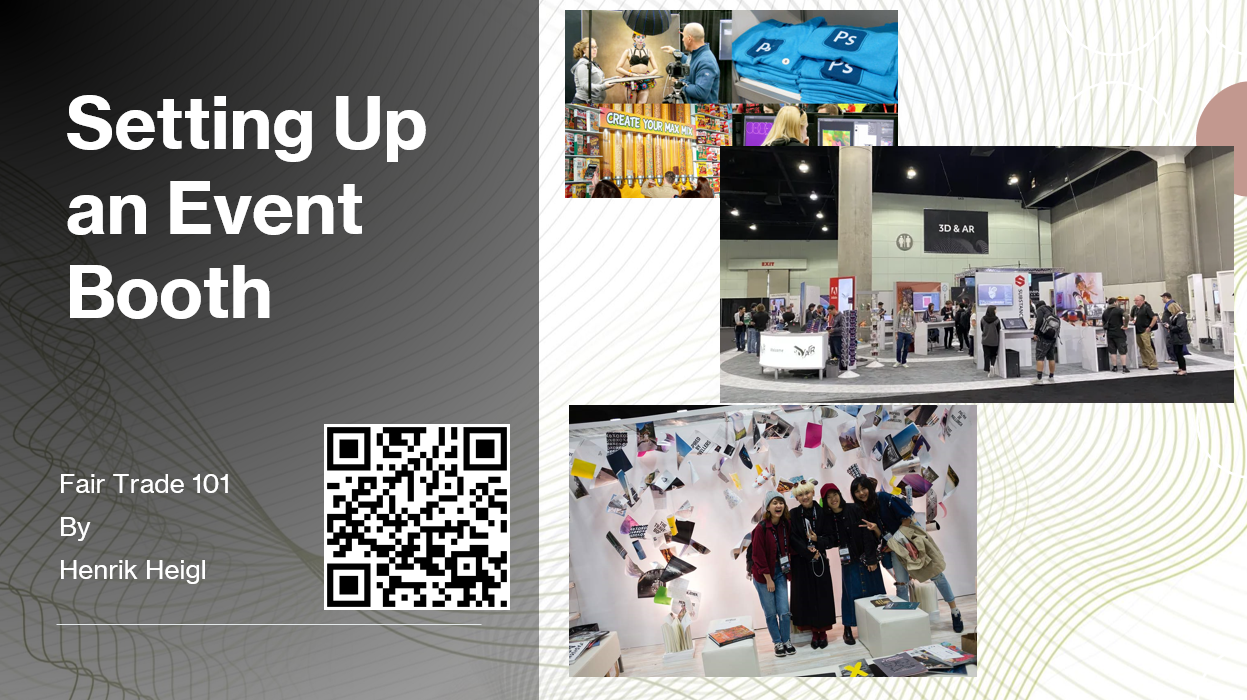
Basically, it’s about how you as a stand organizer or speaker at an event can easily organize the trade fair stand. The target group is here
- Booth Organizer
- Speaker at the event with small space to present
- Event Organizer for small local events
Some of the basic questions you want to get answered by the Organizer of the event is How big the event itself would be and how big (in qm) would be your booth. Also important is where at the location is your booth so that you can plan easy access from parking spaces or train stations around the place. Then you have to plan things like Posters, Banners, Flyers all the Marketing stuff and decoration for the booth.
For the boot itself you have to prepare several things: Registration, accommodation, Dress code, Decoration and tablecloth, Promotional Material (Posters, Flyers, Banners, Business Cards, Giveaways, etc.) technical things like Power cords, Internet Access, Food&Drinks and all the Group photo and social Media things.
If you have most of the time Booth Attendees you have to provide the contact infos of ALL Attendees and at best with the phone numbers from all to all. Also check when the Place opens and closes so that the Attendees can get access early before all visitors enter the fair.
Do not forget to prepare yourself as good as you can: God footwear and good cloth, enough to drink, some mints and candybars, Notebook, cables, USB Stick with presentation as Backup, Printouts of Registration and maybe Backup of some of the essential like clothing.
Be prepared that something will go wrong! Attendees may not show up, there is no Power outlet at the booth so you have to get Power from the neighbor booth or so, The Videobeamer is not working or your Notebook is broken. For most of that things you can prepare backups – do it!
But as I said in the presentation, THIS is ONLY a tiny little part to note. You can hold a workshop on this for a whole day! So, if you want me to do so – contact me and we discuss details.
If you have prepared all that, you are good to go! Have a LOT of fun.
As a little Bonus, prepared a Checklist that you can use In order to be able to simply tick off points that need to be done.
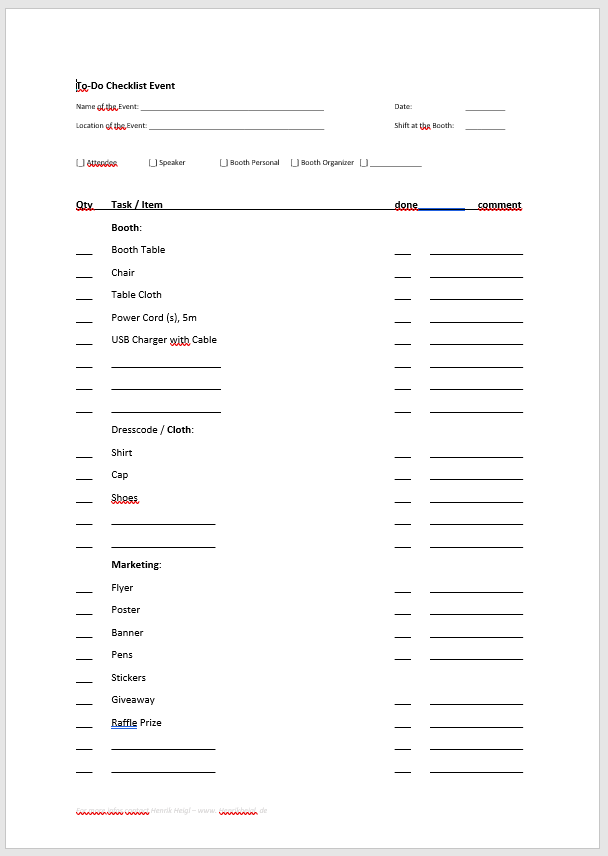
Just Click here to download it and use it as you wish. And – as always – if you have any questions, please ask.